Describe cómo ver los documentos centralizados en el módulo de ventas
Ruta: Ventas > Documentos de Ventas > Libro Mayor
Visión General: Uwigo permite visualizar los documentos de ventas centralizados desde un reporte de cuenta, que es una consulta de mayor, que mostrará las cuentas contables asociadas a lo centralizado.
1. Una vez seleccionada la Empresa presione la opción “Ventas” del menú principal.

2. Luego hacer clic en la opción "Libro Mayor".

3. Al hacer clic en Reporte de Cuentas podrá ver los siguientes campos:
Plan de cuentas se desplegará una lista con las cuentas contables centralizadas, donde podrá seleccionar una o más cuentas.
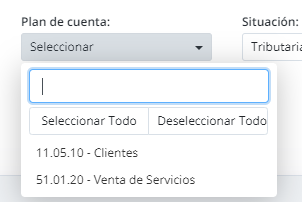
En el campo Situación, se desplegará una lista para su selección.
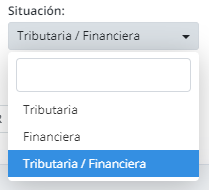
En el campo Moneda, se desplegará una lista con el tipo de moneda para su selección.
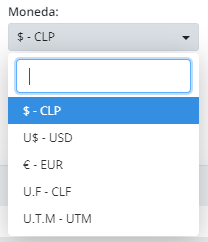
Por último, tendrá los campos de Ejercicio y Rango de Fecha para su selección y los botones Consultar e Imprimir


4. Al hacer clic en Consultar podrá visualizar los documentos de los atributos seleccionados.
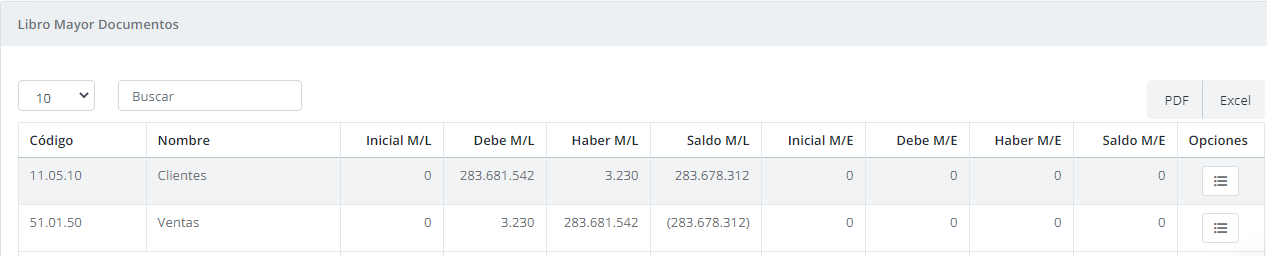
5. En el costado derecho de su pantalla encontrará una columna llamada Opciones, donde podrá ver el detalle de cada cuenta contable.

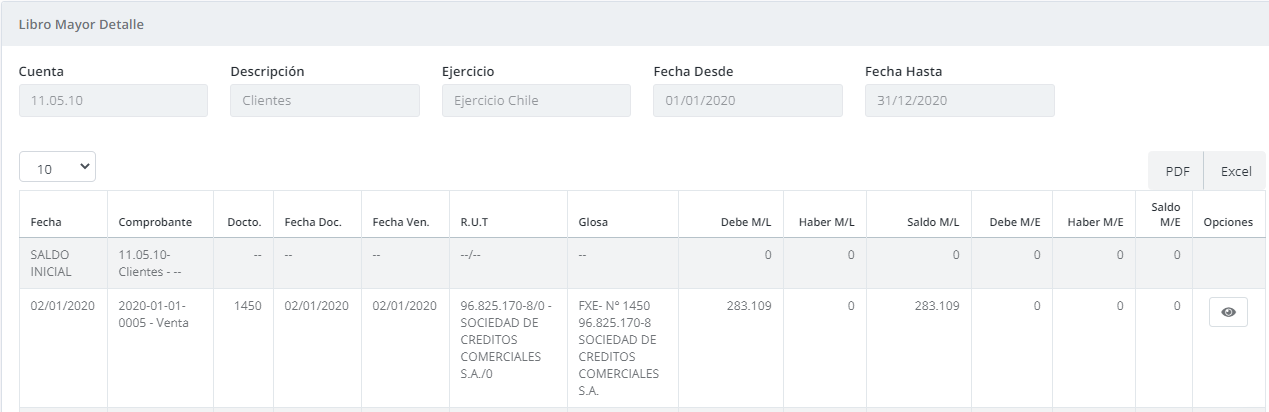
Luego, encontrará otra columna de Opciones que le permitirá ir a visualizar el comprobante contable.
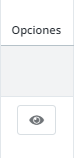
6. Al hacer clic en “Imprimir” se descargará automáticamente el reporte en formato PDF.
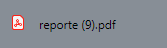
7. Para finalizar, encontrará al costado derecho de su pantalla 2 botones para descargar la información en formato PDF o Excel.

-Mar-29-2022-09-27-25-32-PM.png?height=120&name=MicrosoftTeams-image%20(1)-Mar-29-2022-09-27-25-32-PM.png)